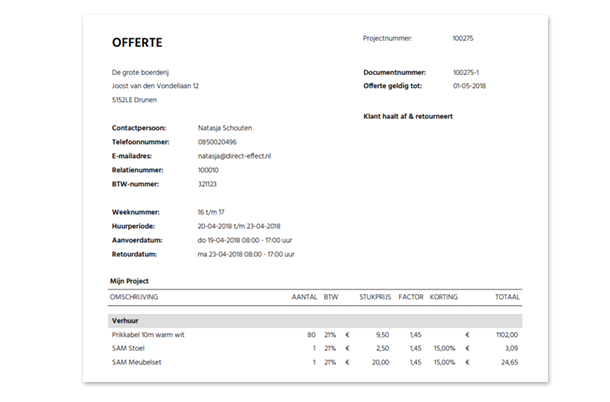Projectdocumenten
Bij de verschillende stappen in je project, hoort vaak een projectdocument. Afhankelijk van jouw bedrijfsproces zul je alle of een gedeelte van de in SAM beschikbare documenten nodig hebben.
Typen projectdocumenten
| Offerte | De offerte verstuur je aan het begin van je project. Je kunt meerdere versies van je offerte aanmaken en hebt de mogelijkheid om offertes te verwijderen. Bevestigt de klant de offerte via de knop in de mail, dan krijgt je project automatisch de status 'Offerte akkoord'. |
| Orderbevestiging | Is de offerte akkoord, dan stuur je een orderbevestiging om aan de klant te bevestigen dat de order definitief is. |
| Factuur | Afhankelijk van je bedrijfsproces, verstuur je de factuur al direct bij het bevestigen van de order of pas na afloop van je project. |
| Creditfactuur | Crediteer de gehele factuur of een gedeelte ervan. |
| Pakbon | Moeten er artikelen worden geraapt en geleverd voor jouw projecten, dan kan dat met behulp van de pakbon. Daarop staan alle artikelen en eventuele onderdelen ervan. |
| Raaplijst | In sommige gevallen wordt er intern gebruikgemaakt van een raaplijst, en wordt vervolgens de pakbon meegegeven aan de chauffeur. Ook op de raaplijst vind je alle artikelen en eventuele onderdelen daarvan. |
| Retourbon | Maak een retourbon aan om aan je chauffeur mee te geven bij het retourhalen van een order. |
| Nacontrolebon | Komt niet alles retour, zijn er dingen stuk of moet er worden schoongemaakt? Dan geef je dat aan op het tabblad 'Retouren' en maak je vervolgens een nacontrolebon aan. Op de nacontrolebon vind je alle extra kosten terug. Deze kosten worden tevens verwerkt op de factuur zodra je deze aanmaakt. |
Projectdocument aanmaken
Open het project waarvoor je een document aan wil maken en klik vervolgens op het tabblad 'Documenten'. Hier vind je al je projectdocumenten terug. Voor elk type projectdocument vind je hier een knop om een nieuw document aan te maken.
PDF bekijken
Heb je een projectdocument aangemaakt, dan verschijnen daarnaast drie icoontjes. Het meest linkse icoontje ( ) is het teken voor een pdf. Als je daarop klikt, opent in een nieuw tabblad de PDF van het desbetreffende projectdocument.
Projectdocument mailen
Je kunt je aangemaakte projectdocument mailen door naast het document op het envelop icoontje ( ) te klikken. Vervolgens opent er een venster waarin je de ontvangers kunt selecteren en het onderwerp en de tekst in je e-mail aan kunt passen.
Heb je je ontvangers en het mailbericht gecontroleerd, klik dan op 'Versturen' om de e-mail inclusief PDF in de bijlage te versturen.
| Aan | Klik op 'Selecteer een e-mailadres' om de lijst met alle e-mailadressen in je project te openen. Klik vervolgens op één of meerdere e-maildressen om ze aan je ontvangers toe te voegen. Er komt een vinkje te staan achter alle ontvangers die je hebt toegevoegd. |
| CC | Voer eventueel nog extra e-mailadressen in. Meerdere e-mailadressen dienen van elkaar gescheiden te worden door middel van een komma. |
| BCC | Standaard staat de ingelogde gebruiker ingevuld in het BCC veld. Omdat SAM op dit moment niet bijhoudt wanneer e-mails worden verstuurd, adviseren we om hier altijd een eigen e-mailadres in te voeren zodat je altijd terug kunt vinden wanneer een e-mail is verstuurd. |
| Onderwerp | Het onderwerp wordt standaard gevuld met de naam van je projectdocument, maar kun je per e-mail aanpassen. |
| Mailbericht | het mailbericht wordt standaard gevuld met de tekst die je in je instellingen hebt opgeslagen voor het desbetreffende projectdocument. Je kunt de tekst aanpassen voordat je de e-mail verstuurt. |
Heb je je ontvangers en het mailbericht gecontroleerd, klik dan op 'Versturen' om de e-mail inclusief PDF in de bijlage te versturen.
Projectdocument verwijderen
Je kunt projectdocumenten verwijderen door op het prullenbakje ( ) naast het document te kllikken. Je krijgt vervolgens eerst nog een scherm in beeld om te bevestigen dat je het projectdocument wilt verwijderen. Heb je een projectdocument verwijderd, dan kun je het daarna niét meer terughalen.
Maak je gebruik van de koppeling met het boekhoudpakket, dan is het prullenbakje naast je facturen grijs en kun je er niet op klikken. Facturen worden namelijk direct ingeschoten in je boekhoudpakket, dus je kunt ze niet meer verwijderen als je ze eenmaal hebt aangemaakt. Je kunt wel de volledige factuur crediteren en vervolgens opnieuw een factuur aanmaken.
Maak je gebruik van de koppeling met het boekhoudpakket, dan is het prullenbakje naast je facturen grijs en kun je er niet op klikken. Facturen worden namelijk direct ingeschoten in je boekhoudpakket, dus je kunt ze niet meer verwijderen als je ze eenmaal hebt aangemaakt. Je kunt wel de volledige factuur crediteren en vervolgens opnieuw een factuur aanmaken.
Documenten opslaan en afdrukken
Om een projectdocument te printen, klik je op het PDF-icoontje naast het document. Daarmee opent het projectdocument in een nieuw tabblad. Vervolgens kun je het document vanuit de pdf-lezer printen of opslaan op je computer.
Uiterlijk en inhoud van projectdocumenten
Via instellingen kun je jouw logo, contactinformatie, condities & voorwaarden en voettekst voor je documenten instellen. De opmaak en onderdelen op je projectdocumenten staan op dit moment vast en kunnen niet worden aangepast. Deze zijn in juni 2018 aangepast: de templates zijn wat ruimtelijker opgezet, zodat artikelen makkelijker op één regel passen.